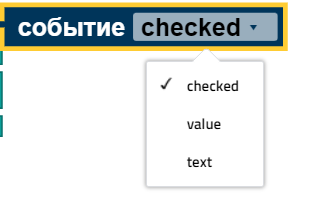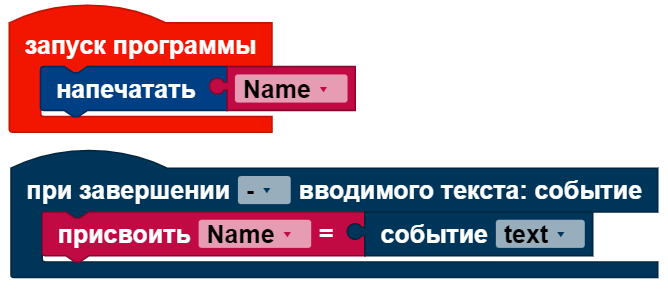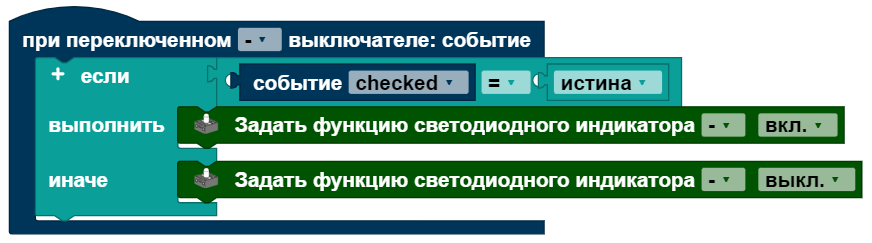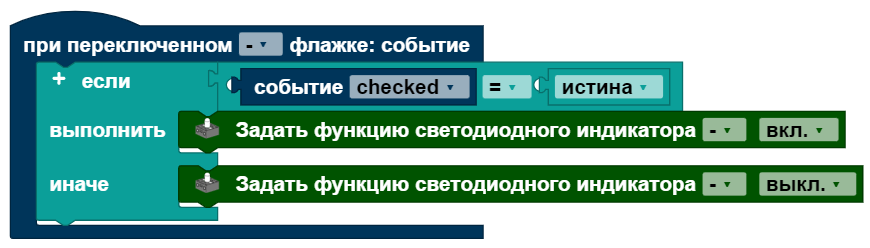Дисплей
При помощи блоков категории «Display» («Дисплей») можно настроить и подготовить к использованию дисплей контроллера TXT 4.0. Этот процесс состоит из двух этапов:
- Конфигурирование, то есть:
- Открыть новый файл категории «Display»; щелкнув по иконке страницы с плюсом вверху слева,
- перетащить нужные элементы в область, разграфленную на клетки (она представляет собой настраиваемую часть дисплея);
- при необходимости изменить характеристики.
- Программирование, то есть:
- В основной программе при помощи блоков категории «Display» запрограммировать результат взаимодействия с дисплеем.
Блоки
Запрос события
Блок Ereignis [] (Событие []) вызывает возвращаемое значение элемента. Этот блок можно использовать только в событийных программах. В событийных программах этот блок автоматически ссылается на событие, в программе которого он используется. Подходящий тип возвращаемого значения можно выбрать в выпадающем меню (маленький треугольник):
Поле метки
При помощи элемента «Поле метки» на дисплее можно разместить текст. Символ этого элемента в конфигураторе дисплея — ярлык. Если перетащить этот символ в область, разграфленную на клетки, справа откроется окно. Здесь во вкладке «Inspektor» («Меню свойств») можно задать
- размер поля метки в пикселях;
- положение поля метки в пикселях (в точке с указанными здесь координатами будет находиться верхний левый угол текстового поля);
- имя поля метки и
- содержимое поля метки (этот текст будет отображаться при запуске дисплея).
При помощи блока setze Beschriftungsfeld Text … (присвоить полю метки текст ...) можно менять показанный текст в ходе выполнения программы.
Ввод данных
Элемент «Ввод» позволяет пользователю вводить текст через контроллер. Символ этого элемента в конфигураторе дисплея — буква «Т». Если перетащить этот символ в область, разграфленную на клетки, справа откроется окно. Здесь во вкладке «Inspektor» («Меню свойств») можно задать
- размер поля ввода в пикселях;
- положение поля ввода в пикселях (в точке с указанными здесь координатами будет находиться верхний левый угол поля ввода);
- имя поля ввода и
- содержимое поля ввода (этот текст будет отображаться при запуске дисплея).
При помощи блока setze Eingabefeld Text … (присвоить полю ввода текст ...) можно менять показанный текст в ходе выполнения программы.
Программа ввода
Программа ввода выполняется, когда ввод данных завершен. Она пишется отдельно от основной программы. Переменные работают в обеих программах. Программа ввода выполняется в блоке wenn Eingabe abgeschlossen (если ввод данных завершен). В программе ввода для блока Ereignis [] (Событие []) выбирают тип «text». В этом примере переменной Name (имя) присваивается введенный текст, и затем она используется в основной программе для вывода введенного текста:
Измерительный инструмент
Функция «Измерительный инструмент» может отображать значения (кроме значений меньше 1). Символ измерительного инструмента в конфигураторе дисплея — линейка. Если перетащить этот символ в область, разграфленную на клетки, справа откроется окно. Здесь во вкладке «Inspektor» («Меню свойств») можно задать
- размер измерительного инструмента в пикселях;
- положение измерительного инструмента в пикселях (в точке с указанными здесь координатами будет находиться верхний левый угол средства измерений);
- имя измерительного инструмента;
- ориентацию измерительного инструмента;
- диапазон значений измерительного инструмента и
- значение измерительного инструмента, отображаемое при запуске дисплея.
При помощи блока setze Messinstrument auf Wert … (присвоить измерительному инструменту значение ...) измерительному инструменту присваивается введенное значение. Это значение должно принадлежать предварительно заданному диапазону значений. Если это значение не принадлежит предварительно заданному диапазону значений, то отображается либо верхний, либо нижний предел этого диапазона значений в зависимости от того, какое значение указано: слишком большое или слишком маленькое.
Отображение статуса
Индикатор статуса показывает активность чего-либо. В зависимости от статуса он горит («активен») или не горит («неактивен»). Символ индикатора статуса в конфигураторе дисплея — горящий диод. Если перетащить этот символ в область, разграфленную на клетки, справа откроется окно. Здесь во вкладке «Inspektor» («Меню свойств») можно задать
- размер индикатора статуса в пикселях;
- положение индикатора статуса в пикселях (в точке с указанными здесь координатами будет находиться верхний левый угол индикатора статуса);
- имя индикатора статуса;
- цвет индикатора статуса и
- исходное состояние индикатора статуса: aktiv (активен) или нет.
При помощи блока setze Statusanzeige aktiv [] (сделать индикатор статуса активным []) индикатор статуса можно активировать и деактивировать. В выпадающем меню (маленький треугольник) можно выбрать состояние индикатора статуса: активен или неактивен.
Ползунок
Положение ползунка отражает то или иное значение. Пользователь может изменить положение ползунка через сенсорный экран. Вызвать значение можно через блок Ereignis [], как только ползунок остановится. Вызванное значение имеет вид десятичного числа. Если ты хочешь, чтобы значение, которое отражает ползунок, имело вид целого числа, надо вставить блок runde (округлить). Символ ползунка в конфигураторе дисплея — линия с кружком. Если перетащить этот символ в область, разграфленную на клетки, справа откроется окно. Здесь во вкладке «Inspektor» («Меню свойств») можно задать
- размер ползунка в пикселях;
- положение ползунка в пикселях (тогда в точке с указанными здесь координатами будет находиться верхний левый угол ползунка);
- имя ползунка;
- активность ползунка;
- ориентацию ползунка;
- диапазон значений, который покрывает ползунок, и
- значение, на котором находится ползунок при запуске дисплея.
При помощи блока Setze Schieberegler Wert … (присвоить ползунку значение ...) можно переместить ползунок на другое значение.
При помощи блока setze Schieberegler aktiviert [] (активировать ползунок []) можно менять активность в выпадающем меню (маленький треугольник).
Программа ползунка
Программа ползунка выполняется после передвижения ползунка. Она пишется отдельно от основной программы. Переменные работают в обеих программах. Программа ползунка выполняется в блоке wenn Schieberegler bewegt (если ползунок перемещен). В программе ввода для блока Ereignis [] (Событие []) выбирают тип «value». В этом примере скорость двигателя регулируется ползунком. Значение, соответствующее положению ползунка, должно округляться, т. к. частота вращения двигателя может быть выражена только целым числом:
Экранная кнопка
Экранная кнопка — это поле с надписью, на которое можно нажимать. При нажатии на экранную кнопку сразу после ее отпускания выполняется программа экранной кнопки. Символ экранной кнопки в конфигураторе дисплея — квадрат с буквами «ОК». Если перетащить этот символ в область, разграфленную на клетки, справа откроется окно. Здесь во вкладке «Inspektor» («Меню свойств») можно задать
- размер экранной кнопки в пикселях;
- положение экранной кнопки в пикселях (в точке с указанными здесь координатами будет находиться верхний левый угол кнопки);
- имя экранной кнопки;
- текст, написанный на экранной кнопке, и
- активность экранной кнопки.
При помощи блока setze Schaltfläche aktiviert [] (активировать экранную кнопку []) можно менять активность в выпадающем меню (маленький треугольник).
Программа экранной кнопки
Программа экранной кнопки выполняется после отпускания экранной кнопки. Она пишется отдельно от основной программы. Переменные работают в обеих программах. Программа экранной кнопки выполняется в блоке wenn Schaltfläche angeklickt (если нажата экранная кнопка). В программе экранной кнопки нельзя использовать блок Ereignis [], т. к. у экранной кнопки нет возвращаемого значения. В этом примере СИД активируется нажатием экранной кнопки.
Переключатель
Переключатель может принимать два положения и всегда находится точно в одном из этих двух положений. В зависимости от положения он возвращает значение wahr (истина) или falsch (ложь). Символ переключателя в конфигураторе дисплея — овал с точкой. Если перетащить этот символ в область, разграфленную на клетки, справа откроется окно. Здесь во вкладке «Inspektor» («Меню свойств») можно задать
- размер переключателя в пикселях;
- положение переключателя в пикселях (в точке с указанными здесь координатами будет находиться верхний левый угол переключателя);
- имя переключателя;
- текст, расположенный возле переключателя;
- активность переключателя и
- состояние, в котором будет находиться переключатель при запуске программы.
Блок
выполняет две функции. Можно присвоить значение wahr (истина) или falsch (ложь) либо активности (выбрать «enabled» («включено») в выпадающем меню), либо состоянию (выбрать «checked» («отмечено») в выпадающем меню).
Программа переключателя
Программа переключателя выполняется каждый раз при изменении положения переключателя. Она пишется отдельно от основной программы. Переменные работают в обеих программах. Программа переключателя выполняется в блоке wenn Schalter umgeschaltet (если переключатель переключен). В программе переключателя блок Ereignis [] устанавливается на «checked» и возвращает значение wahr (истина) или falsch (ложь). Программа в этом примере включает СИД, если переключатель переключается, иначе СИД выключается:
Флажок
Флажок может принимать два состояния и всегда находится точно в одном из этих двух состояний. В зависимости от состояния он возвращает значение wahr (истина) или falsch (ложь). Символ флажка — квадратик с галочкой. Если перетащить этот символ в область, разграфленную на клетки, справа откроется окно. Здесь во вкладке «Inspektor» («Меню свойств») можно задать
- размер флажка в пикселях;
- положение флажка в пикселях (в точке с указанными здесь координатами будет находиться верхний левый угол поля ввода);
- имя флажка;
- текст, расположенный возле флажка;
- активность флажка и
- состояние, в котором будет находиться флажок при запуске программы.
Следующий блок выполняет две функции. В выпадающем меню (маленький треугольник) можно выбрать функцию, которую ты хочешь использовать. Можно присвоить значение wahr (истина) или falsch (ложь) либо активности (выбрать «enabled» («включено») в выпадающем меню), либо состоянию (выбрать «checked» («отмечено») в выпадающем меню).
Программа флажка
Программа флажка выполняется каждый раз при щелчке по флажку. Она пишется отдельно от основной программы. Переменные работают в обеих программах. Программа ввода выполняется в блоке wenn Kontrollkästchen umgeschaltet (если флажок переключен). В программе переключателя блок Ereignis [] устанавливается на «checked» и возвращает значение wahr (истина) или falsch (ложь). Программа в этом примере включает СИД, если флажок отмечен, иначе СИД выключается.